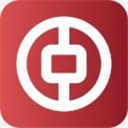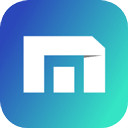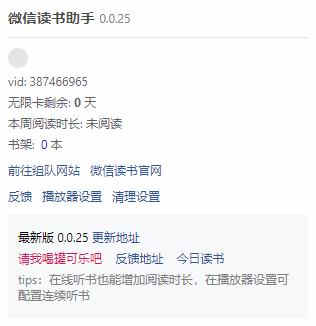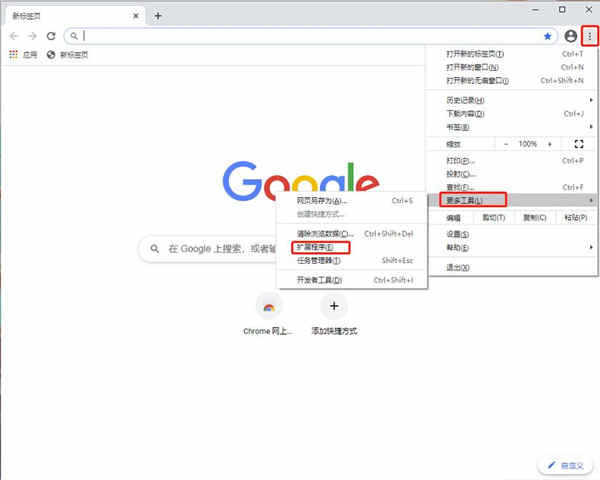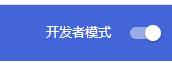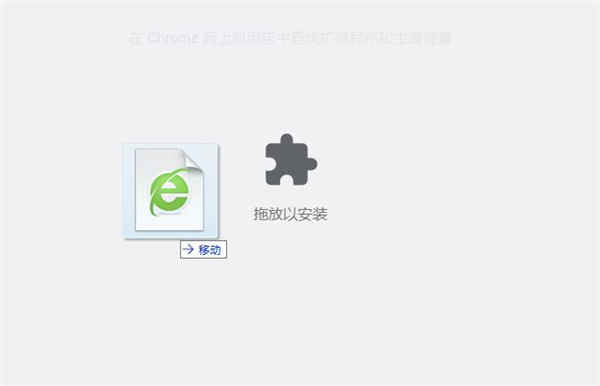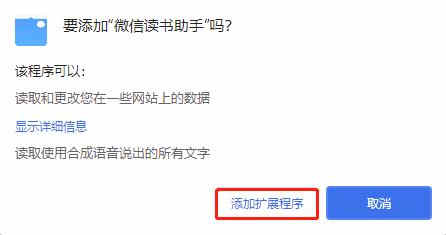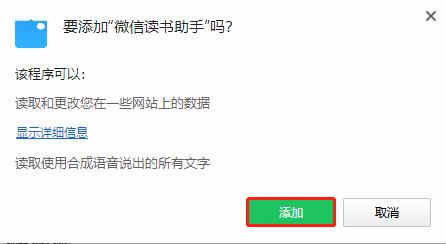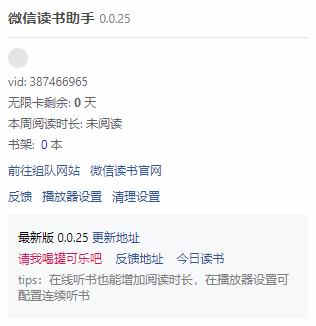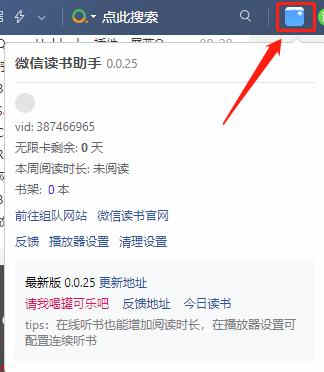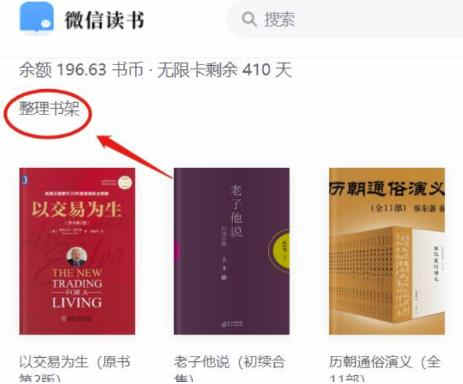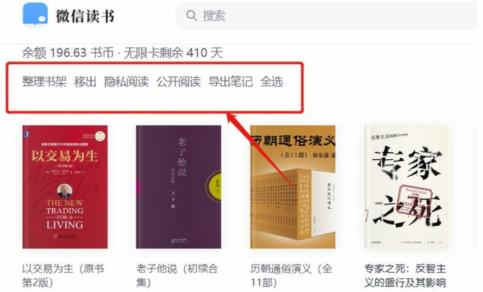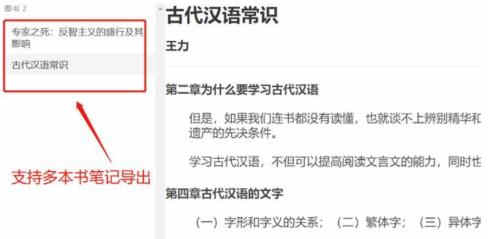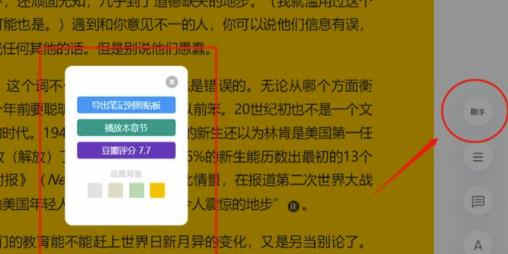详细介绍
微信读书助手(Chrome微信读书插件)是一款十分优秀好用的Chrome浏览器的微信读书辅助工具,插件功能强大,简单易用,使用后可以帮助用户更轻松便捷的在浏览器中进行微信读书,非常方便实用,使用后使用插件后就能做到在微信读书中自动组队、导出笔记、听书,这样一来就能让网页端拥有了手机端APP上的功能。该插件将书架进行整理,一键导入电脑中,无需手机也能进行听书操作,强大的软件便捷程度符合用户的使用需求,让用户能够在阅读之时享受到和APP当中的一些功能,让用户在网页上面进行阅读之时能够拥有和APP一样的享受,对于更加喜欢进行网页阅读或者有时候需要在王爷上面进行阅读的用户来说是一个不错的体验,有兴趣的小伙伴快来下载体验吧!
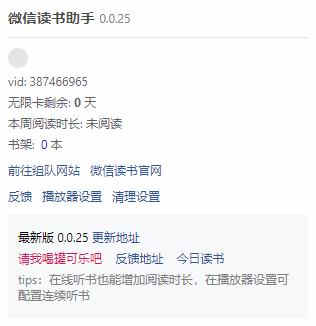
插件特色
1、支一键导出本章内/全书标注、热门标注、个人书评、个人想法、书本目录
2、导出标注的格式可以自定义,你可以设置不同的标注导出效果(如加粗、下划线、斜体)
3、书中被标注的图片也可以被一键导出,不用一张一张重复右键复制
4、支持为读书页面添加图片、注释一键复制按钮,让图片及注释的复制变得方便
5、可切换护眼色主题
6、微信读书助手插件支持书架分类
微信读书助手插件安装教程
1、首先用户点击谷歌浏览器右上角的自定义及控制按钮,在下拉框中选择工具选项,然后点击扩展程序来启动Chrome浏览器的扩展管理器页面
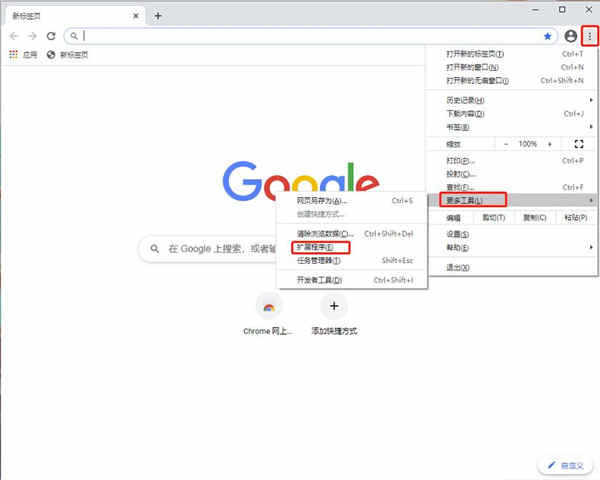
2、进入扩展程序页面后将开发者模式打勾
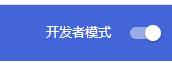
3、找到自己已经下载好的Chrome离线安装文件“ekpegdfbihlbocepglfimeodnpiohcba.crx”,然后将其从资源管理器中拖动到Chrome的扩展管理界面中

4、松开鼠标就可以把当前正在拖动的插件安装到谷歌浏览器中去,但是谷歌考虑用户的安全隐私,在用户松开鼠标后还会给予用户一个确认安装的提示
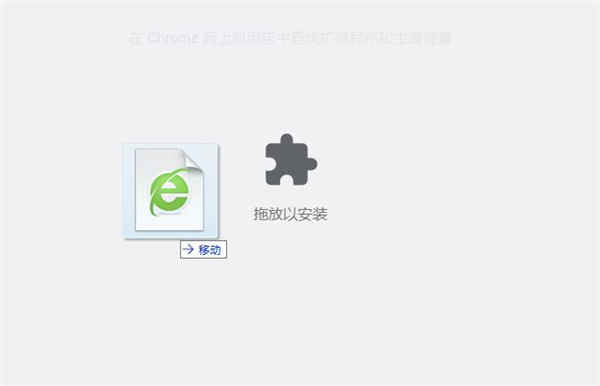
5、这时候用户会发现在扩展管理器的中央部分中会多出一个拖动以安装的插件按钮,点击添加扩展程序
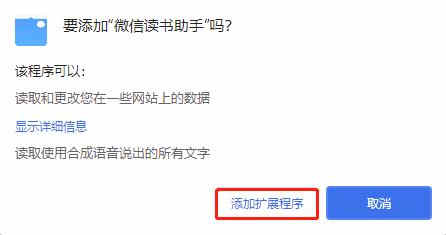
6、用户这时候只需要点击添加按钮就可以把该离线Chrome插件安装到谷歌浏览器中去,安装成功以后该插件会立即显示在浏览器右上角

7、如果没有插件按钮的话,用户还可以通过Chrome扩展管理器找到已经安装的插件,点击在文件夹中显示,双击“ekpegdfbihlbocepglfimeodnpiohcba.crx”

8、点击添加即可
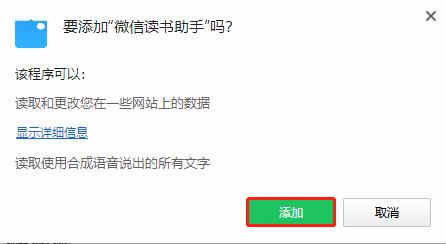
9、如图软件可以放心使用了
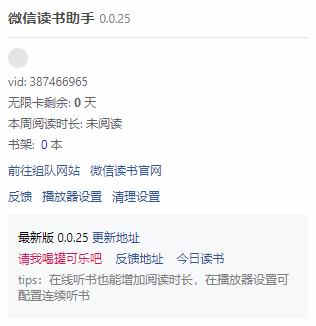
使用方法
1、安装完毕后图标会出现在浏览器右上方的插件栏中
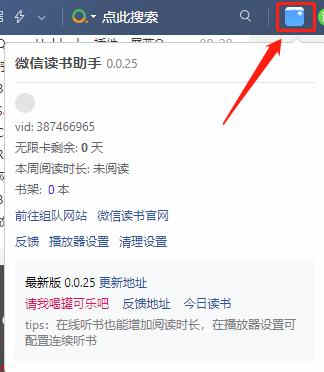
2、陆微信读书网页版,进入“书架”,便会看到“整理书架”的选项
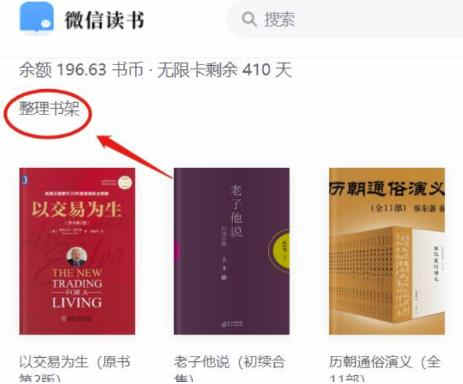
3、点击即可对书架的书进行移出、隐私/公开阅读、导出笔记等操作
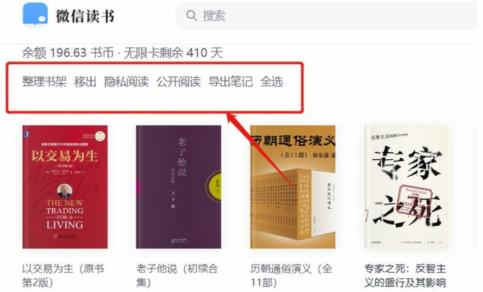
4、尤其是导出笔记,支持多本书笔记导出,这个真是大爱
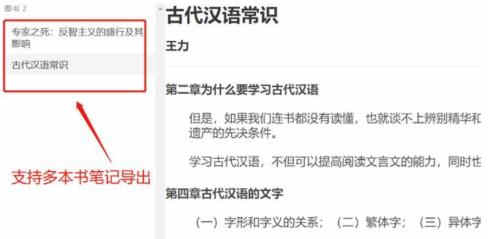
5、如果需要听书,点开图书,就会显示“助手”图标,支持听书、设置背景页色彩等。而如果想要暂停或者停止播放,需要前往播放器进行操作
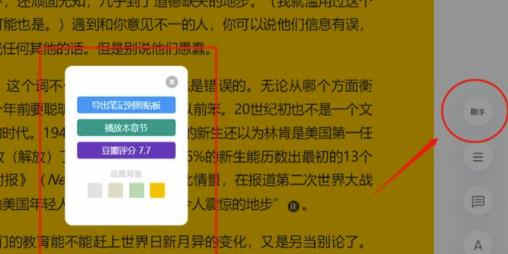
6、点击提交周六组队,就自动提交组队了,点击查看组队信息能看到队伍还差几个人,下面的组队网站也可以进入扫码手动组队
功能介绍
1、自动组队
扫码登录之后,助手就能展示用户相关信息,然后即可点击参与无限卡组队
2、一键听书
在书籍阅读页点右侧 "助手" 按钮,再选播放本章节,可在播放器设置连续播放
3、备份笔记
在书籍阅读页点右侧 "助手" 按钮,再选导出笔记到剪贴板(保持跟app同样导出格式),之后便可粘贴到记事本或印象笔记等类似的应用
4、整理书架
在书架页点“整理书架”,就可以批量进行移除、设置私密阅读、导出全部笔记等功能